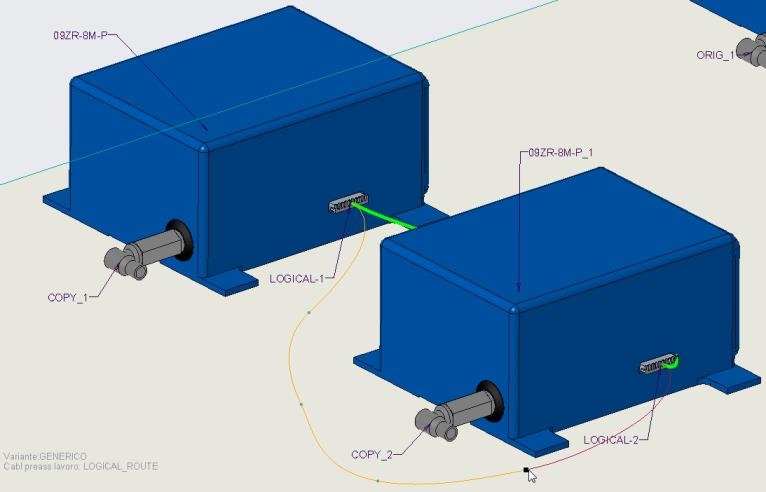Workflow della designazione logica dei componenti e della stesura dei cavi
Il workflow per designare i componenti e stendere i cavi mediante l'utilizzo di informazioni logiche è descritto di seguito.
1. Importate i dati logici. Per ulteriori informazioni, consultare gli argomenti Per importare i dati di Creo Schematics e Per importare i dati logici da altre fonti.Queste informazioni includono il designatore di riferimento, la connessione spina-spina e i valori dei parametri di connettori, spine, bobine, fili e cavi.
2. Designate automaticamente i connettori utilizzando i dati logici.Utilizzate la finestra di dialogo Designatore autom (Auto Designator) per selezionare e abbinare i componenti dell'assieme ai connettori del riferimento logico.
3. Stendete i fili e i cavi utilizzando i dati logici.Utilizzate la finestra di dialogo Stendi cavi (Route Cables) per stendere i fili o i cavi selezionati tra i connettori iniziale e finale. I fili utilizzano automaticamente il percorso di rete più breve.
Esempio
Fare riferimento all'assieme di esempio cabling_assembly.asm per informazioni su come designare i componenti e stendere automaticamente i cavi attraverso gli stessi in modo logico. Alcuni modelli di esempio sono disponibili in <Creo load point>\Common Files\help\sample_models\cabling. Aprite cabling_assembly.asm. Selezionate LOGICAL_ROUTE dall'elenco  Orientamenti salvati (Saved Orientations). Impostate LOGICAL_ROUTING come cablaggio preassemblato di lavoro.
Orientamenti salvati (Saved Orientations). Impostate LOGICAL_ROUTING come cablaggio preassemblato di lavoro.
 Orientamenti salvati (Saved Orientations). Impostate LOGICAL_ROUTING come cablaggio preassemblato di lavoro.
Orientamenti salvati (Saved Orientations). Impostate LOGICAL_ROUTING come cablaggio preassemblato di lavoro.1. Fate clic su Importa (Import). Viene visualizzato il menu IMP LISTAFILI (WIRELIST IMP).
2. Fate clic su Creo Schematics. Viene visualizzato il menu RIFMTO XML (REF XML).
3. Fate clic su Intero XML (Whole XML). Viene visualizzata la finestra di dialogo Apri file (File Open).
4. Fate doppio clic su shield.xml per importare i dati logici.
5. Selezionate Fine (Done) dal menu IMP LISTAFILI (WIRELIST IMP).
6. Fate clic su  Designa automaticamente (Auto Designate). Viene visualizzata la finestra di dialogo Designatore autom (Auto Designator).
Designa automaticamente (Auto Designate). Viene visualizzata la finestra di dialogo Designatore autom (Auto Designator).
 Designa automaticamente (Auto Designate). Viene visualizzata la finestra di dialogo Designatore autom (Auto Designator).
Designa automaticamente (Auto Designate). Viene visualizzata la finestra di dialogo Designatore autom (Auto Designator).7. Fate clic su LOGICAL-1 e selezionate il componente come illustrato nella figura.
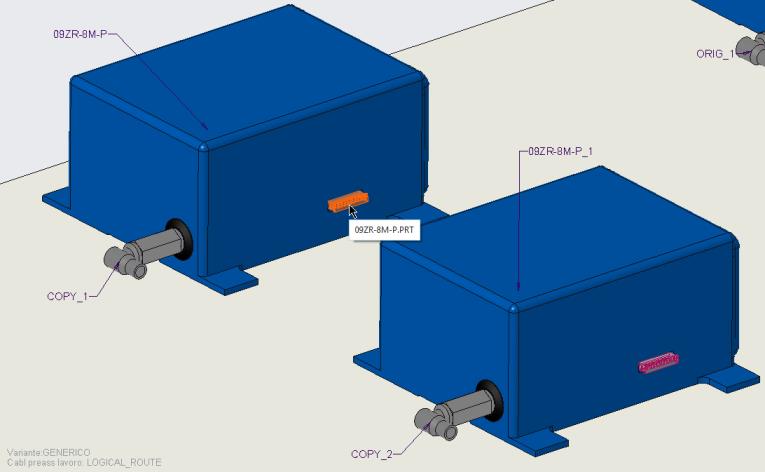
8. Fate clic su LOGICAL-2 e selezionate il componente come illustrato nella figura.
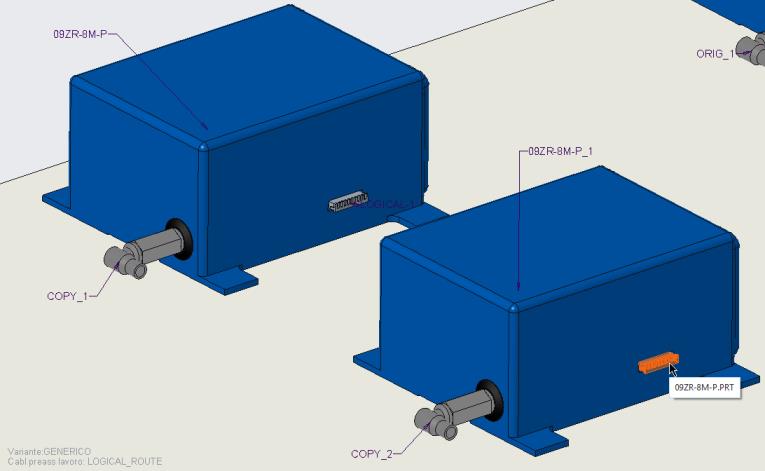
9. Fate clic su OK.
10. Fate clic su  Stendi cavi (Route Cables) per aprire la finestra di dialogo Stendi cavi (Route Cables).
Stendi cavi (Route Cables) per aprire la finestra di dialogo Stendi cavi (Route Cables).
 Stendi cavi (Route Cables) per aprire la finestra di dialogo Stendi cavi (Route Cables).
Stendi cavi (Route Cables) per aprire la finestra di dialogo Stendi cavi (Route Cables).11. Fate clic su  . Viene visualizzata la finestra di dialogo Trova cavi (Find Cables).
. Viene visualizzata la finestra di dialogo Trova cavi (Find Cables).
 . Viene visualizzata la finestra di dialogo Trova cavi (Find Cables).
. Viene visualizzata la finestra di dialogo Trova cavi (Find Cables).12. Fate clic su W-999 e su  per spostarlo nell'elenco selezionato degli elementi, quindi fate clic su OK.
per spostarlo nell'elenco selezionato degli elementi, quindi fate clic su OK.
 per spostarlo nell'elenco selezionato degli elementi, quindi fate clic su OK.
per spostarlo nell'elenco selezionato degli elementi, quindi fate clic su OK.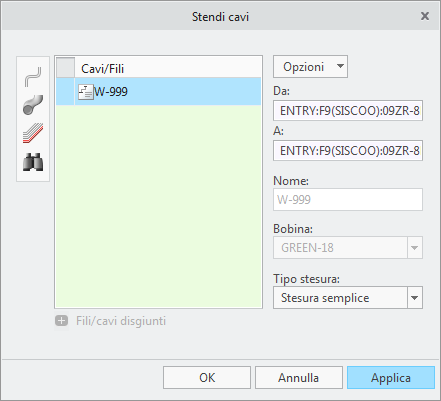
Tenete presente che le informazioni su Da (From), A (To), Bobina (Spool) e Tipo stesura (Route Type) vengono recuperate dai dati logici.
13. Fate clic su Applica (Apply). Il filo viene steso tra i connettori selezionati.
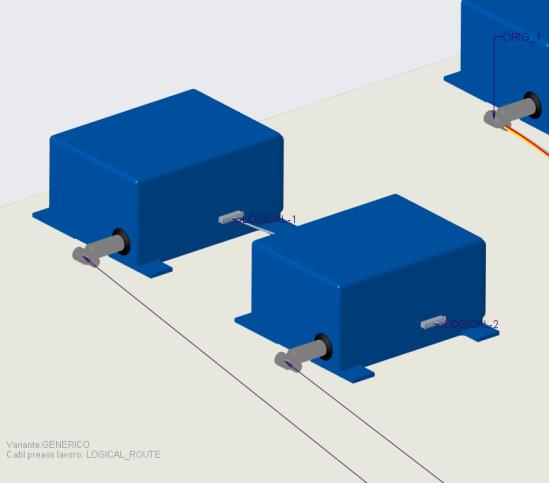
14. Fate clic su Annulla (Cancel) per chiudere la finestra di dialogo Stendi cavi (Route Cables).
15. Fate clic su Posizione (Location). Viene visualizzata la scheda Posizione (Location).
16. Aggiungete le posizioni come illustrato nella figura.
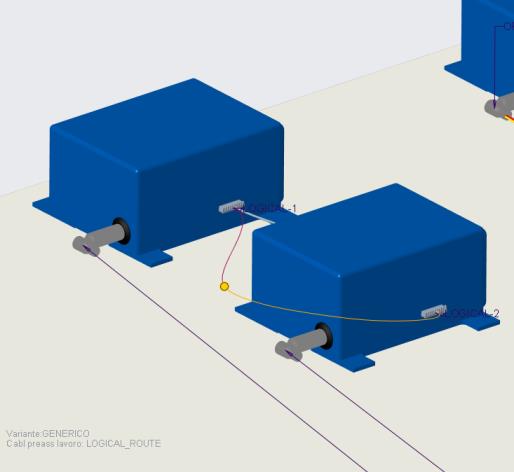
Fate clic su  per invertire la direzione di progressione lungo il segmento selezionato. per invertire la direzione di progressione lungo il segmento selezionato. |